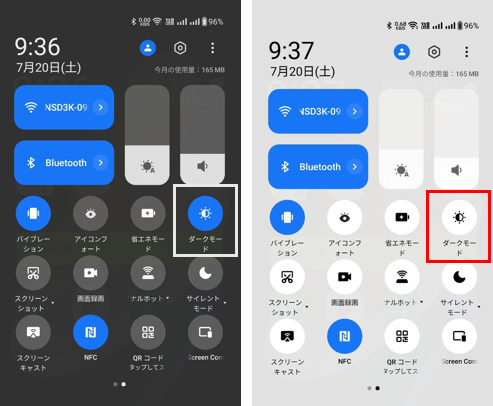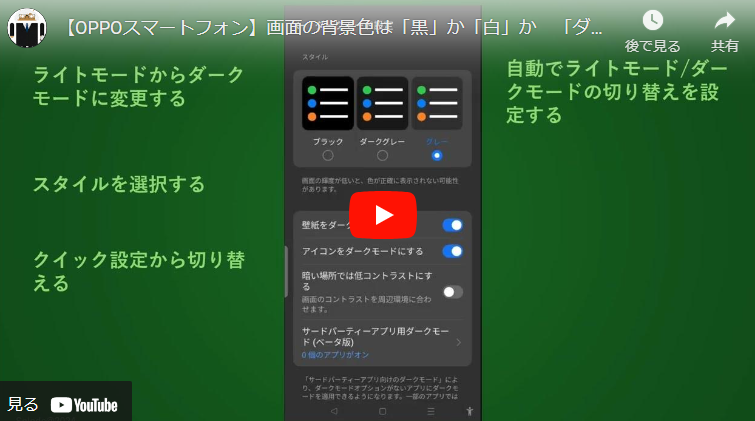「ダークモード」は、目に優しいばかりか、省電力の効果もあります。
【OPPO】では、「ブラック」「ダークグレー」「グレー」の3つのパターンが用意されているのが特徴です。
1.「ダークモード」の設定
【設定】⇒【ディスプレイと明るさ】で、「ダーク」を選択して、初期状態のライトモードからダークモードに切り替えます。
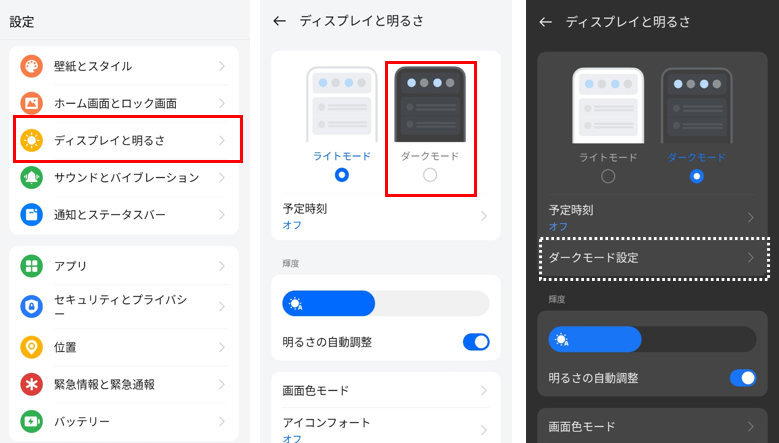
さらに、【ダークモード設定】項目が追加表示されるので、タップして、色の濃さが違う3つのスタイル「ブラック」「ダークグレー」「グレー」から、自分に合ったものを選択できます。
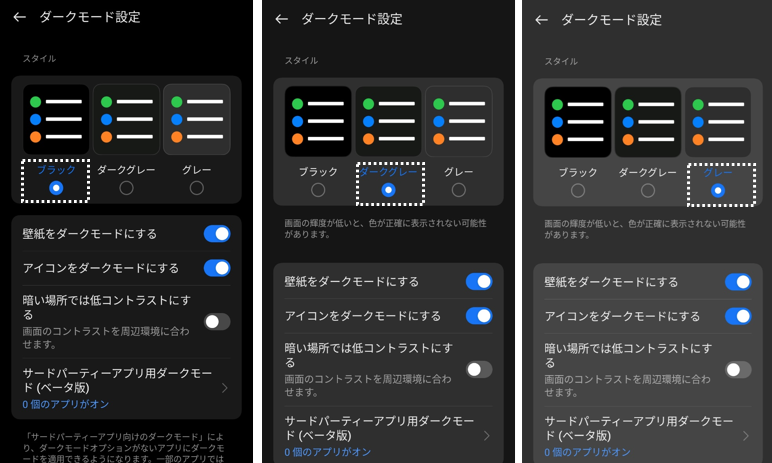
さらに、オプションとして
・「壁紙をダークモードにする」
・「アイコンををダークモードにする」
・「暗い場所では低コントラストにする」
があるので、適宜利用してみてください。
2.「ライトモード」←→「ダークモード」の自動切り替え
【ディスプレイと明るさ】画面で、「予定時刻」を有効にすると、時間帯を指定して「ライトモード」←→「ダークモード」を自動的に切り替えることができるようになります。
選択肢は
・日の入りから日の出まで
と
・カスタマイズ:予め「ライトモード」と「ダークモード」に切り替える時刻を設定
になります。
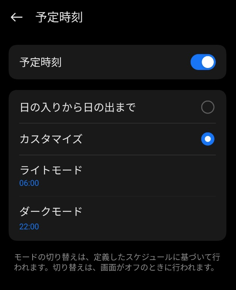
3.手動で「ライトモード」←→「ダークモード」を切り替える方法
【ディスプレイと明るさ】画面で、切り替えるほかに、クイック設定パネルを開いて「ダークモード」アイコンをタップしても切り替えができます。